共享文档
与他人共享文档并向其授予编辑权限时,每个人的更改都在同一文档中进行。

-
在右上角的功能区上方,单击“共享”>“共享”
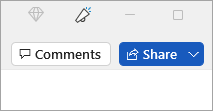
-
如果文档还没有保存在 OneDrive 中,请保存。
注意: 如果文档当前未保存在 OneDrive 中,则会显示“共享”窗口。 选择 OneDrive 选项,然后为文档命名并选择“确定”。
-
输入要与之共享的人员的电子邮件地址,并选择要允许的权限。
-
根据需要键入一条消息,然后选择“发送”。
你与之共享的人员将收到来自你的邮件,其中包含指向文档的链接。
-
在功能区上方右上角,单击“共享”。
-
输入要与之共享的人员的电子邮件地址,并选择要允许的权限。
-
如果需要,请键入消息,然后单击“发送”。
你与之共享的人员将收到来自你的邮件,其中包含指向文档的链接。
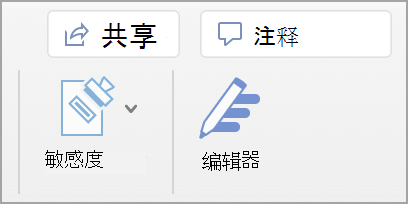
-
在右上角,选择“共享”。
-
选择“保存”来将文档保存到云以共享。
-
选择“发送副本”。
注意: 可以选择将副本作为 Word 文档、PDF 或 HTML 发送。
-
选择“通过电子邮件作为附件发送”。
注意: 还可以选择与 Outlook、AirDrop、邮件、消息、笔记和更多(已在 Mac 上安装的任何扩展)共享。
-
选择邮件帐户提供商。
-
与受邀者完成电子邮件,添加可选笔记,然后发送。
注意: 如果未登录到邮件提供商,则需要登录。







